「ファイル」の「データフォルダを開く」をクリックする。

「MQL4」⇒「Experts」と開き、EAを貼り付けます。
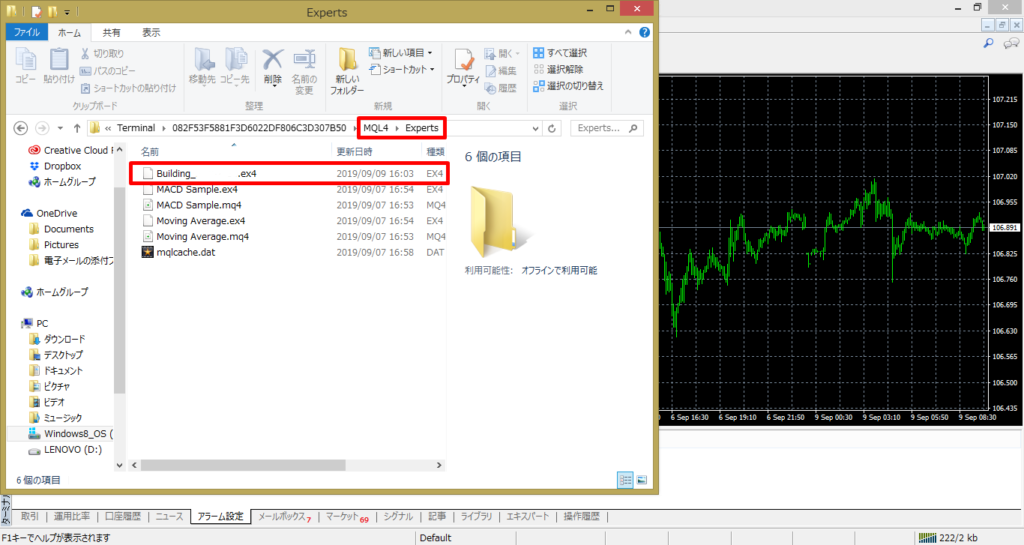
ナビゲーター内のエキスパートアドバイザーで左クリックをし、「更新」を選びます。

貼り付けたEAが表示されてましたらEAをチャートにドラッグ&ドロップします。

STRIKE BUCKS2.0 の通貨ペアはドル円、ユーロドルです。
通貨ペア USD/ JPY.
”USD JPY. EUR/USD. ”.” が付いているのプレミアムスプレッドペアを選択してください。
②EAを設定したいチャートにドラッグ&ドロップ
※プレミアムスプレッドの表示方法
通貨ペアー一覧部分を右クリックしてすべて表示(s)を選択すると表示されます。
(この方法で表示されない場合はFX会社に問い合わせてください。
MT4のEA設定画面を表示する
①チャート右上のニコちゃんマークをクリック
②エキスパートアドバイザーをクリック
③設定をクリック
④全般タブをクリック
⑤自動売買を許可するのチェックを入れる
⑥DLLの使用を許可するにチェックを入れる
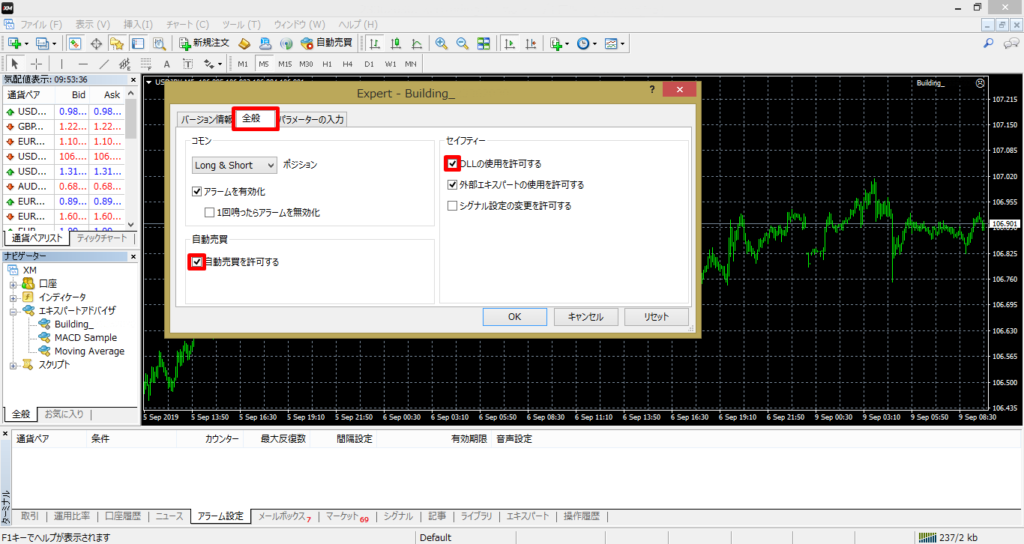
パラメータの入力タブでロット等の設定をした後、下の「OK」ボタンをクリックして完了です。
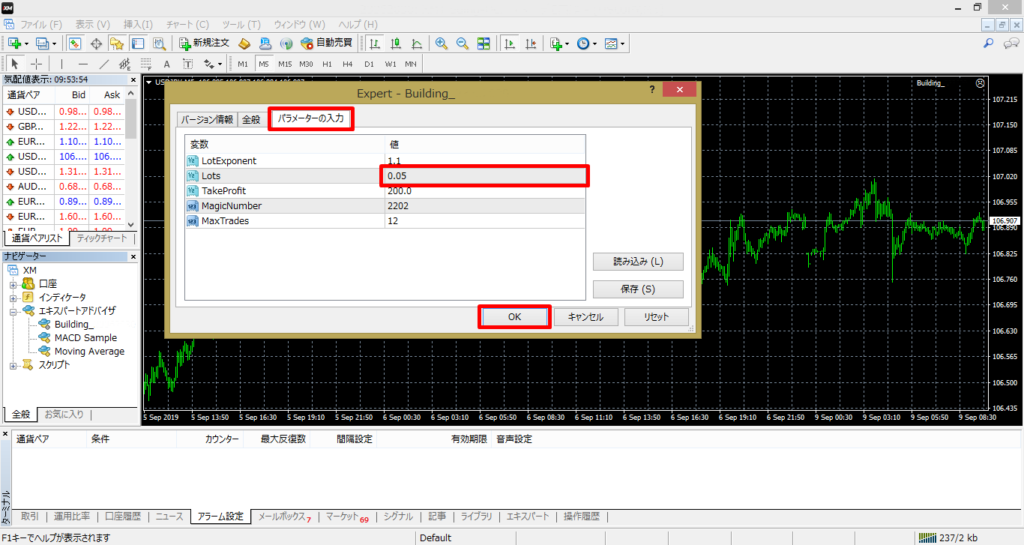
STRIKE BUCKS2.0のパラメータ設定は下記確認下さい。
EAの見方

②:時間足チャートに表示させる
③:チャート画面右斜め上にある顔マークがEAを設定している印となります。
④:ターミナル画面「取引:現在のポジション」「運用比率:口座の運用結果」「口座履歴:決済されたポジション」の3点を見ていただく事が多くなるかと思います。その他の項目は
⑤:ナビゲーター画面
注文画面やラインなどは自動売買ツールを使う中で使用しない項目になる為、ここではご説明しておりません。

自動売買の切り替え手順

画面上部の真ん中辺りにある「自動売買」ボタンをクリック(又はタップ)する事で切り替えることが出来ます。
STRIKE BUCKS2.0のパラメータ設定について
■設定確認
通貨ペア:USD JPYとEUR USD
時間足:1分
資金管理機能
STRIKE BUCKS2.0の設定には、細かい設定項目はありません。その代わり資金管理という項目があり、資金額によって自動でロットを計算して複利運用を行います。
資金管理設定は『積極』『標準』『保守』の3タイプあります。それぞれの資金量に対するロット数が異なります。
積極=少ない資金量に対してロットを立てるのでリスクが高くなります。
標準=積極と保守の中間の資金量でロットを立てます。
保守=大きな資金量に対してロットを立てるためリスクが低くなります。
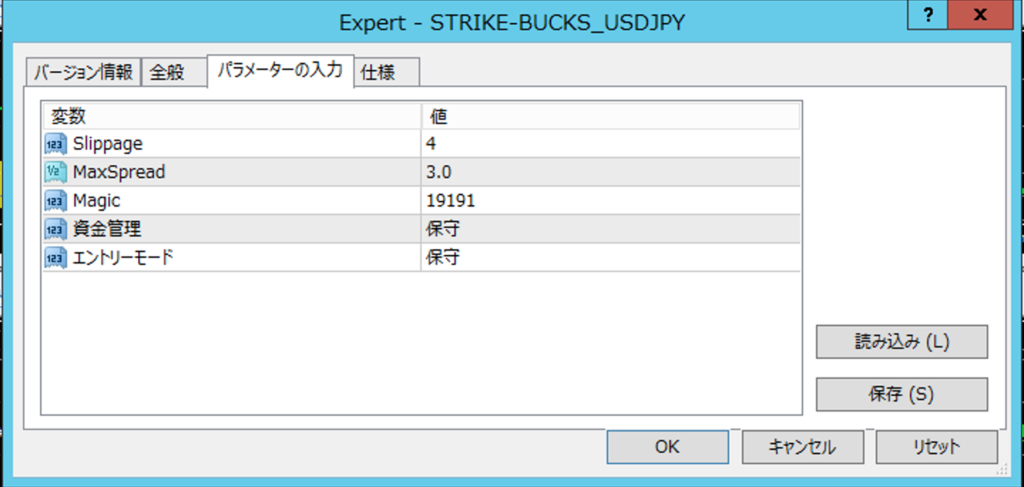
エントリーモードでリスク管理機能
エントリーモードを変更することで、ナンピンする際のエントリータイミングを変えることが出来ます。
エントリーモードは”積極” ”標準” ”安定” ”保守”の4タイプから選択する事が出来ます。
例えば、相場が安定している時は”積極”もしくは”標準”などのモードでエントリータイミンを早めたり、相場が荒れそうな時は
”保守”を選択してエントリータイミングを遅らせリスク回避が図れます。